Naprawa klawiatury iPhone'a, która nie działa [5 sprawdzonych sposobów 2026]
Czy Twój Klawiatura iPhone'a nie działa? To nie jest zbyt przyjemne, ponieważ nie możesz rozmawiać z innymi i możesz przegapić ważne wiadomości. Jeśli musisz natychmiast komuś odpowiedzieć, możesz tymczasowo użyć fizycznej klawiatury jako obejścia. Jeśli fizyczna klawiatura nie jest dostępna, zapoznaj się z tym artykułem i wykonaj kroki, które szybko rozwiążą ten problem.
TREŚĆ STRONY:
Część 1. Resetowanie ustawień klawiatury
Jeśli klawisz etui lub niektóre litery na klawiaturze iPhone'a nie działają, upewnij się, że ekran iPhone'a jest czysty, suchy i wolny od wilgoci. W przeciwnym razie czujnik ekranu iPhone'a może nie rozpoznać dotknięcia.
Następnie odłącz iPhone'a. Niektórzy użytkownicy zgłaszają, że gdy iPhone jest włączony, niektóre funkcje iPhone'a nie reagują, w tym klawiatura i głośnik nie działa.
Jeśli oba rozwiązania nie pomogą, zapoznaj się z poniższym przewodnikiem i zresetuj ustawienia klawiatury swojego iPhone'a.
Krok 1. Otwórz Ustawienia na telefonie iPhone, a następnie dotknij Ogólne.
Krok 2. Na samym dole ekranu Ogólne dotknij Przenieś lub zresetuj iPhone'a.
Krok 3. Stuknij Zresetuj, Wybierać Zresetuj słownik klawiaturyTa opcja resetuje ustawienia klawiatury iPhone'a do stanu domyślnego.
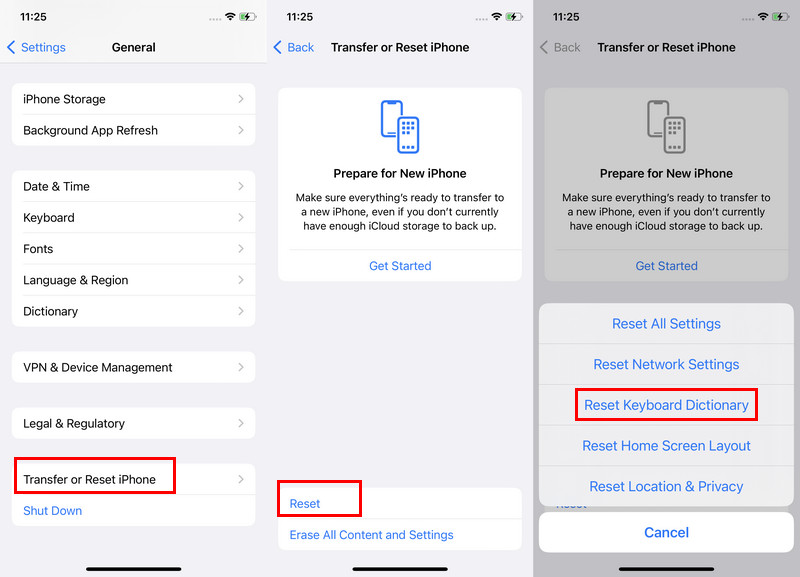
Część 2. Usuń klawiatury innych firm
Drugim rozwiązaniem naprawy klawiatury iPhone'a, która nie działa, jest usunięcie klawiatur innych firm. Dzieje się tak, ponieważ niektóre klawiatury innych firm nie są w pełni kompatybilne z systemem iOS, w wyniku czego pojawiają się różne problemy, takie jak klawiatura emoji iPhone'a, która nie działa prawidłowo. Zobaczmy, jak je usunąć.
Krok 1. Otwórz Ustawienia aplikacja na Twoim iPhonie.
Krok 2. Stuknij Ogólne > klawiatura > klawiatury.
Krok 3. Stuknij w Edytuj przycisk w prawym górnym rogu. Przesuń w lewo na klawiaturach innych firm i stuknij Usunięcia.
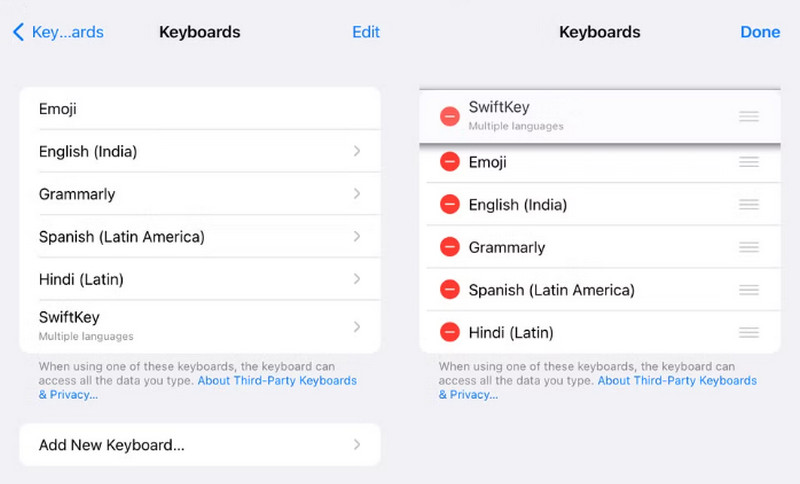
Część 3. Włącz funkcję sprzężenia zwrotnego klawiatury
Ta metoda została zaprojektowana, aby rozwiązać problem z haptyką klawiatury iPhone'a, która nie działa. Apple zapewnia użytkownikom sprzężenie zwrotne dotykowe, aby ułatwić im korzystanie z urządzenia. Jeśli haptyka i dźwięk klawiatury iPhone'a nie działają, sprawdź, czy odpowiednie ustawienia są prawidłowe.
Krok 1. Otwarte Ustawienia i dotknij Dostępność bez barier.
Krok 2. Znajdź dotknąć dla FIZYCZNY I SILNIK i dotknij go.
Krok 3. Najpierw przełącz Wibracja włącz. Następnie wprowadź Haptics i włącz Dźwięk oraz Haptics.
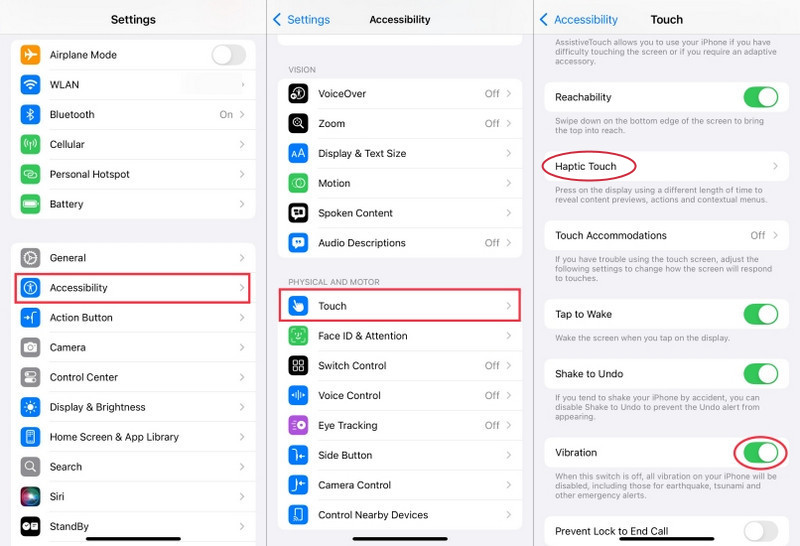
Część 4. Aktualizacja wersji iOS
Podobnie jak w przypadku rozwiązywania innych problemów z iPhonem, takich jak: Bluetooth nie działa, aktualizowanie wersji iOS jest zawsze niezbędnym krokiem. Niektóre wersje iOS, takie jak iOS 17, są podatne na opóźnienia klawiatury i błędy pisania. Apple szybko zbierze zgłoszenia użytkowników i naprawi je w następnej wersji iOS. Dlatego jeśli wypróbowałeś wiele rozwiązań, ale nadal nie możesz rozwiązać problemu, zaktualizuj wersję iOS.
Krok 1. Jeszcze raz otwórz Ustawienia i dotknij Ogólne.
Krok 2. Stuknij Aktualizacja oprogramowania na górze.
Krok 3. Dodaj Zaktualizuj teraz or Aktualizacja dziś wieczoremAktualizacja potrwa od kilku minut do kilku godzin.
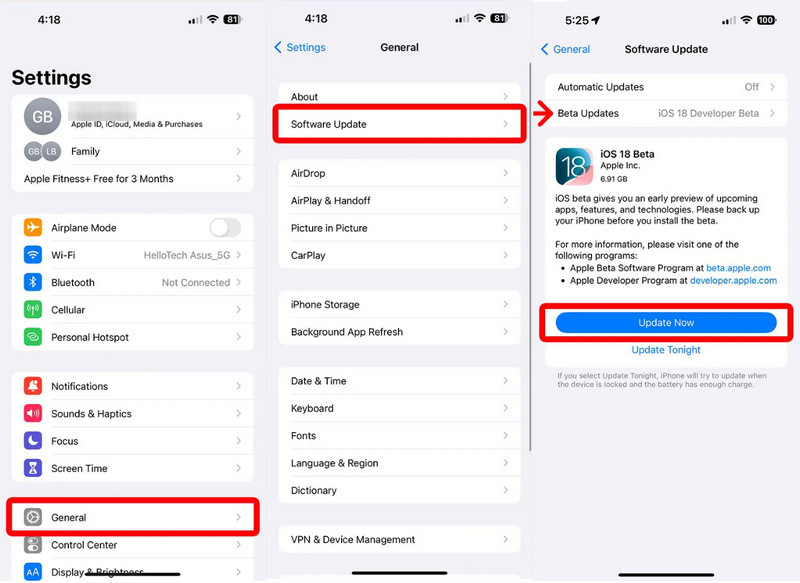
Część 5. Napraw klawiaturę iPhone'a, która nie działa od razu
Pierwsze cztery rozwiązania mają na celu naprawienie problemu z niedziałającą klawiaturą iPhone'a spowodowanego przez najczęstsze problemy. Jednak problem może być spowodowany przez różne problemy, których nie możemy się spodziewać. Dlatego jeśli cztery rozwiązania nie zadziałają, skorzystaj z ostatecznego i kompleksowego narzędzia do naprawy problemów z iOS: Apeaksoft iOS System Recovery.
Powinniśmy mieć jasność co do jednej rzeczy: żadne usterki nie występują bez powodu. Nie możemy jednak ustalić wszystkich przyczyn i ich naprawić, ponieważ często są one ze sobą powiązane i nieprzewidywalne, co utrudnia dokładne ustalenie, co poszło nie tak. I tutaj pojawia się Apeaksoft iOS System Recovery. Nie diagnozuje przyczyny, ale bezpośrednio przywraca każdy komponent Twojego iPhone'a do normy.
Napraw klawiaturę iPhone'a, która nie działa szybko
Zobaczmy, jak rozwiązać problem z niedziałającą klawiaturą w iPhonie.
Krok 1. Pobierz program na swój komputer i podłącz iPhone'a do tego komputera. Kliknij Odzyskiwanie systemu iOS na interfejsie.

Krok 2. Możesz najpierw spróbować Darmowa szybka naprawa i sprawdź, czy problem został rozwiązany. Jeśli nie, kliknij Fix przycisk na dole.

Krok 3. Spróbuj tryb standardowy oraz Tryb zaawansowany po kolei i kliknij Potwierdzać.

Krok 4. Postępuj zgodnie z instrukcjami wyświetlanymi na ekranie i pobierz oprogramowanie układowe. Na koniec kliknij Następna. Zobaczysz, że program automatycznie rozpocznie naprawianie problemu.

Podsumowanie
Dlaczego klawiatura mojego iPhone'a nie działa?? Mam nadzieję, że ten artykuł rozwieje wszelkie wątpliwości, które możesz mieć. Problem z klawiaturą iPhone'a pojawia się od czasu do czasu. Staraj się nie zmieniać ustawień ani nie instalować niezaufanych aplikacji, chyba że jest to konieczne. W przypadku bieżących problemów najlepszym rozwiązaniem jest pomoc techniczna Apple.
Powiązane artykuły
Jeśli przeglądarka Safari nie działa, najpierw upewnij się, że masz włączone Wi-Fi i dane komórkowe. Nie ustawiaj również limitów czasu ekranowego dla Safari.
Jak naprawić niedziałające powiadomienia iPhone'a? Ten artykuł przedstawi 6 prostych rozwiązań, od sprawdzania ustawień na iPhonie po korzystanie z oprogramowania iOS System Recovery.
Czasami Siri nie odpowiada. Aby rozwiązać ten problem, najpierw musisz potwierdzić, że Siri jest aktywowana w Ustawieniach > Siri i wyszukiwanie.
Jeśli powiadomienia tekstowe na Twoim iPhonie nie działają, zapoznaj się z naszymi sprawdzonymi rozwiązaniami i zastosuj je, aby skutecznie rozwiązać ten problem.

